
ایوسٹ پروگرام کو مفت ینٹیوائرس افادیتوں میں قائد کے طور پر مستحق سمجھا جاتا ہے۔ لیکن ، بدقسمتی سے ، کچھ صارفین کو انسٹال کرنے میں دشواری ہے۔ آئیے معلوم کریں کہ جب ایواسٹ پروگرام انسٹال نہیں ہوا ہے تو پھر کیا کریں؟
اگر آپ ابتدائی ہیں ، اور اس طرح کی افادیت کو انسٹال کرنے کی ساری پیچیدگیوں سے واقف نہیں ہیں ، تو پھر یہ ممکن ہے کہ پروگرام کو انسٹال کرتے وقت آپ کوئی غلط کام کر رہے ہوں۔ ہم آپ کو مشورہ دیتے ہیں کہ Avast انسٹال کرنے کا طریقہ پڑھیں۔ اگر آپ کو اپنے اعمال کی درستگی پر شک نہیں ہے تو ، پھر انسٹالیشن کے ناممکن ہونے کی ایک وجہ ان مسائل میں سے ایک ہے ، جس پر ہم ذیل میں تبادلہ خیال کریں گے۔
ینٹیوائرس کی غلط انسٹالیشن: خصوصی پروگرام کا استعمال کرتے ہوئے مسئلہ حل کرنا
ایواسٹ پروگرام کو انسٹال کرتے وقت دشواریوں کی سب سے عام وجہ اس ایپلی کیشن کے پہلے سے نصب شدہ ورژن یا کسی اور اینٹی وائرس کی غلط انسٹال کرنا ہے۔
قدرتی طور پر ، ایواسٹ ایپلی کیشن انسٹال کرنے سے پہلے ، آپ کو انٹی وائرس کو ہٹانا ہوگا جو پہلے کمپیوٹر پر انسٹال ہوا تھا۔ اگر آپ ایسا نہیں کرتے ہیں تو ، صرف دوسرا اینٹی وائرس پروگرام ہونے سے یا تو واسٹ انسٹال کرنے میں نا اہلیت ، یا مستقبل میں اس کے غلط آپریشن کا سبب بن سکتا ہے ، یا اس سے بھی نظام خراب ہوسکتا ہے۔ لیکن ، بعض اوقات انسٹالیشن صارفین غلط طریقے سے انجام دیتے ہیں ، جو مستقبل میں اینٹی وائرس کی تنصیب سمیت پریشانیوں کا سبب بنتا ہے۔
اگر پروگرام کو ہٹانے کے وقت آپ کے پاس پہلے ہی ایپلی کیشنز کے مکمل خاتمے کے لئے ایک خاص افادیت موجود تھی تو ، اینٹی وائرس پروگرام کی باقیات کے کمپیوٹر کو صاف کرنا آسان ہوگا۔ اس طرح کی ایپلی کیشنز کمپیوٹر پر نصب کردہ تمام پروگراموں کی نگرانی کرتی ہیں ، اور اگر ان انسٹالیشن کے بعد دم ہو تو وہ انہیں دیکھتے رہتے ہیں۔
آئیے دیکھتے ہیں کہ ان انسٹال ٹول یوٹیلیٹی کا استعمال کرتے ہوئے غلط انسٹال انٹی وائرس کی باقیات کا پتہ لگانے اور اسے کیسے دور کیا جا.۔ ان انسٹال ٹول کو شروع کرنے کے بعد ، انسٹال شدہ یا غلط طریقے سے حذف شدہ پروگراموں کی فہرست کھل جاتی ہے۔ ہم فہرست میں ایواسٹ پروگرام تلاش کررہے ہیں ، یا کوئی اور ینٹیوائرس جو پہلے انسٹال ہوا تھا اور اسے کمپیوٹر سے ہٹا دینا چاہئے تھا۔ اگر ہمیں کچھ نہیں ملتا ہے تو ، پھر ایواسٹ کو انسٹال کرنے کی ناممکنات کا مسئلہ دیگر وجوہات میں پایا جاتا ہے ، جس پر ہم ذیل میں تبادلہ خیال کریں گے۔ اینٹی وائرس پروگرام کی باقیات کا پتہ لگانے کی صورت میں ، اس کا نام منتخب کریں اور "جبری برطرفی" کے بٹن پر کلک کریں۔

اس کے بعد ، اس پروگرام سے باقی فولڈروں اور فائلوں کے ساتھ ساتھ رجسٹری اندراجات کا تجزیہ بھی انجام دیا جاتا ہے۔
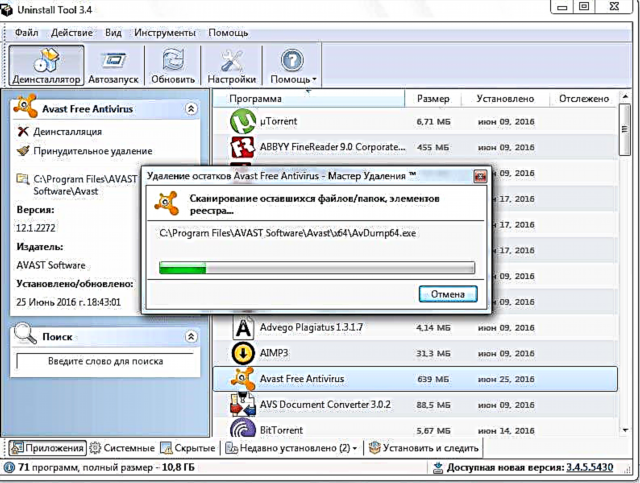
اسکین کرنے اور ان کو ڈھونڈنے کے بعد ، پروگرام ان کو ختم کرنے کے لئے توثیق طلب کرتا ہے۔ "ڈیلیٹ" بٹن پر کلک کریں۔

یہ غلط طور پر ہٹائے گئے اینٹی وائرس کی تمام باقیات کو صاف کرتا ہے ، جس کے بعد آپ دوبارہ اینٹی وائرس انسٹال کرنے کی کوشش کر سکتے ہیں۔
ینٹیوائرس کا غلط انسٹال: مسئلہ کا دستی حل
لیکن کیا کریں اگر اینٹیوائرس کو انسٹال کرنے کے وقت انسٹال پروگراموں کے لئے ایک خصوصی افادیت انسٹال نہیں کی گئی تھی۔ اس صورت میں ، تمام "دم" کو دستی طور پر صاف کرنا ضروری ہے۔
فائل مینیجر کا استعمال کرتے ہوئے پروگرام فائلوں کی ڈائرکٹری پر جائیں۔ وہاں ہم اینٹیوائرس کے نام والے ایک فولڈر کی تلاش کر رہے ہیں جو پہلے کمپیوٹر پر نصب تھا۔ اس فولڈر کو تمام مضامین کے ساتھ حذف کریں۔

اگلا ، عارضی اینٹی وائرس فائلوں والے فولڈر کو حذف کریں۔ مسئلہ یہ ہے کہ مختلف ینٹیوائرس پروگراموں کے لئے یہ مختلف جگہوں پر واقع ہوسکتا ہے ، اور اسی وجہ سے آپ صرف اس اینٹی وائرس کے لئے دی گئی ہدایات کو پڑھ کر ، یا انٹرنیٹ پر اس کا جواب ڈھونڈ کر اس فولڈر کا مقام معلوم کرسکتے ہیں۔
فائلوں اور فولڈرز کو حذف کرنے کے بعد ، ہمیں رجسٹری کو دور دراز کے ینٹیوائرس سے متعلق اندراجات سے صاف کرنا چاہئے۔ یہ ایک خصوصی پروگرام کا استعمال کرتے ہوئے کیا جاسکتا ہے ، مثال کے طور پر CCleaner۔

اگر آپ تجربہ کار صارف ہیں تو ، آپ بلٹ ان رجسٹری ایڈیٹر کا استعمال کرکے ان انسٹال شدہ اینٹی وائرس سے متعلق تمام غیر ضروری اندراجات کو دستی طور پر حذف کرسکتے ہیں۔ لیکن آپ کو یہ کام بہت احتیاط سے کرنے کی ضرورت ہے ، کیوں کہ آپ سسٹم کو سنجیدگی سے نقصان پہنچا سکتے ہیں۔

صفائی مکمل ہونے کے بعد ، دوبارہ Avast اینٹی وائرس انسٹال کرنے کی کوشش کریں۔
اہم نظام کی تازہ کاریوں کا فقدان
Avast اینٹیوائرس کو انسٹال کرنا ممکن نہ ہونے کی ایک وجہ یہ بھی ہوسکتی ہے کہ ونڈوز کے کچھ اہم اپ ڈیٹس ، خاص طور پر ایم ایس ویزول سی ++ پیکجوں میں سے ایک ، کمپیوٹر پر انسٹال نہیں ہے۔
تمام ضروری تازہ کاریوں کو لینے کے لئے ، کنٹرول پینل پر جائیں ، اور "سسٹم اور سیکیورٹی" سیکشن پر جائیں۔

اگلا ، "تازہ کاریوں کی جانچ پڑتال کریں" پر اندراج پر کلک کریں۔
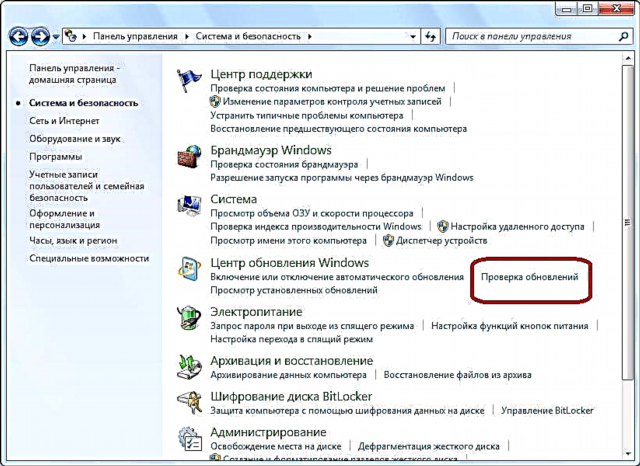
اگر ان انسٹال شدہ تازہ ترین معلومات موجود ہیں تو ، "انسٹال اپ ڈیٹس" کے بٹن پر کلک کریں۔

اپ ڈیٹس ڈاؤن لوڈ ہونے کے بعد ، ہم کمپیوٹر کو دوبارہ چلائیں ، اور ایواسٹ اینٹی وائرس کو دوبارہ انسٹال کرنے کی کوشش کریں۔
وائرس
کچھ وائرس ، اگر کمپیوٹر پر موجود ہوں تو ، اینٹی وائرس پروگراموں کی تنصیب کو روک سکتے ہیں ، بشمول ایوسٹ۔ لہذا ، اسی طرح کی دشواری کی صورت میں ، اینٹی وائرس یوٹیلیٹی کے ساتھ بدنیتی کوڈ کے سسٹم کو اسکین کرنا سمجھ میں آتا ہے جس کی تنصیب کی ضرورت نہیں ہوتی ہے ، مثال کے طور پر ، ڈاکٹر ویب کیوریٹ۔ یا اس سے بھی بہتر ، کسی اور غیر محفوظ کمپیوٹر سے وائرس کے لئے ہارڈ ڈرائیو چیک کریں۔

سسٹم کی ناکامی
اگر آپریٹنگ سسٹم کو مجموعی طور پر نقصان پہنچا ہے تو ہوسٹ اینٹیو وائرس انسٹال نہیں ہوسکتا ہے۔ اس ناکامی کی علامت یہ ہے کہ آپ نا صرف اوست ، بلکہ بیشتر دیگر ایپلی کیشنز انسٹال کرنے سے بھی قاصر ہیں یہاں تک کہ انٹی وائرس نہیں ہیں۔
اس کا علاج ، نقصان کی پیچیدگی پر منحصر ہوتا ہے ، یا تو نظام کو بحالی کے مقام پر واپس لاکر ، یا آپریٹنگ سسٹم کو مکمل طور پر انسٹال کرکے۔
جیسا کہ آپ دیکھ سکتے ہیں ، جب اووسٹ اینٹی وائرس پروگرام کو انسٹال کرنے کی ناممکن کی نشاندہی کرتے ہوئے ، سب سے پہلے تو ، اس مسئلے کی وجوہات کو قائم کرنا ضروری ہے۔ وجوہات کی تشکیل کے بعد ، ان کی نوعیت پر منحصر ہے ، یہ مسئلہ مندرجہ بالا طریقوں میں سے کسی ایک کے ذریعہ حل ہوجاتا ہے۔











